微软经典Windows操作系统,办公一族得力助手
立即下载,安装Windows7
Windows之家(www.163987.com):今天Windows之家小编教大家如何清理IE浏览器缓存。现在市场上有众多的浏览器,常用的包括:火狐浏览器,谷歌浏览器,IE浏览器等。浏览器用一段时间后会觉得打开网页缓慢或不能正常打开,这是缓存的问题。现在小编告诉大家操作方法:
以IE9为例,IE10.IE8.IE7等也适用
1.打开IE浏览器,在浏览器的右上角选择工具(齿轮状的图标),选择下拉框下的“Internet选项”。如(图一)
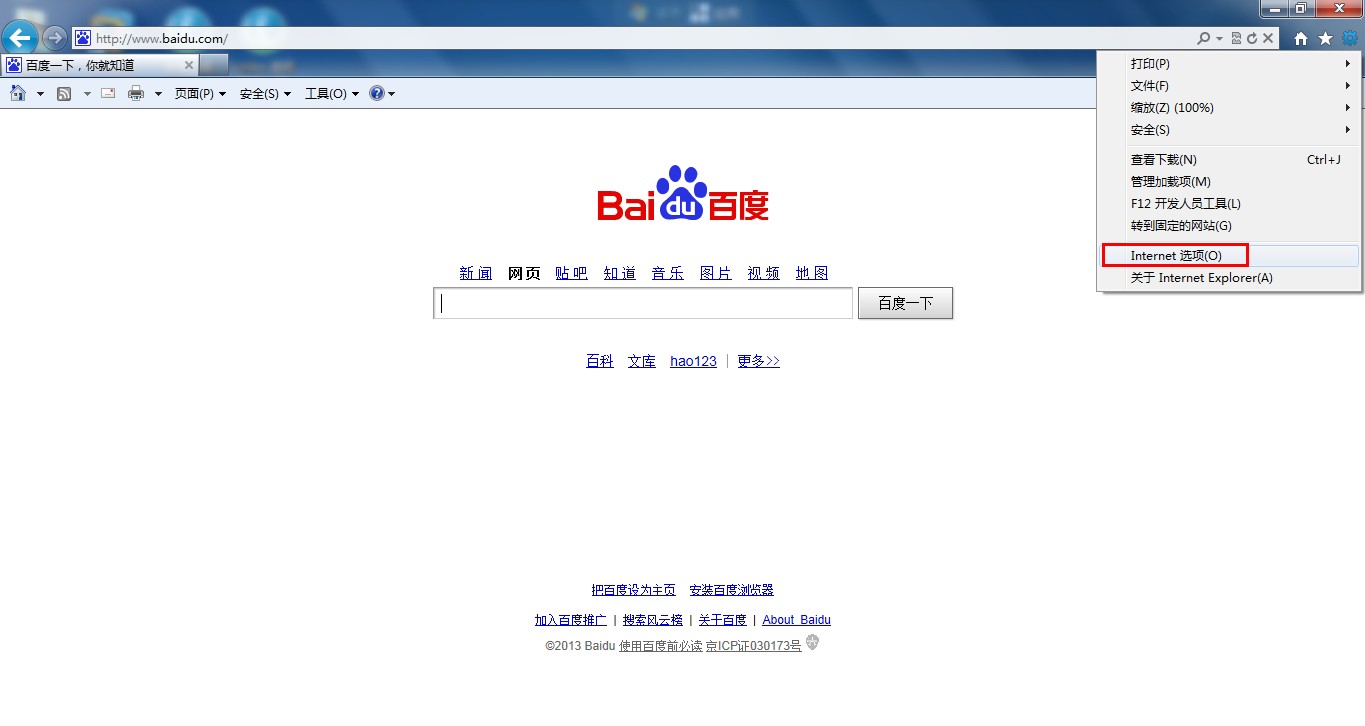
2.Internet选项点开后点击中部位置的"删除"按钮。如(图二)
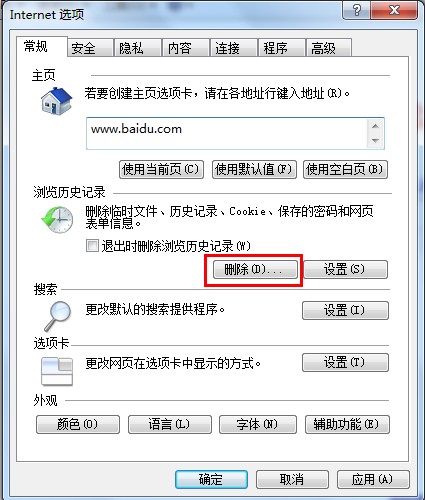
3.勾选您需要删除的选项,这里包含:收藏夹数据、cookies、下载记录等。根据你的实际勾选即可,完成后点击删除。这样您的缓存记录就删除了。如(图三)
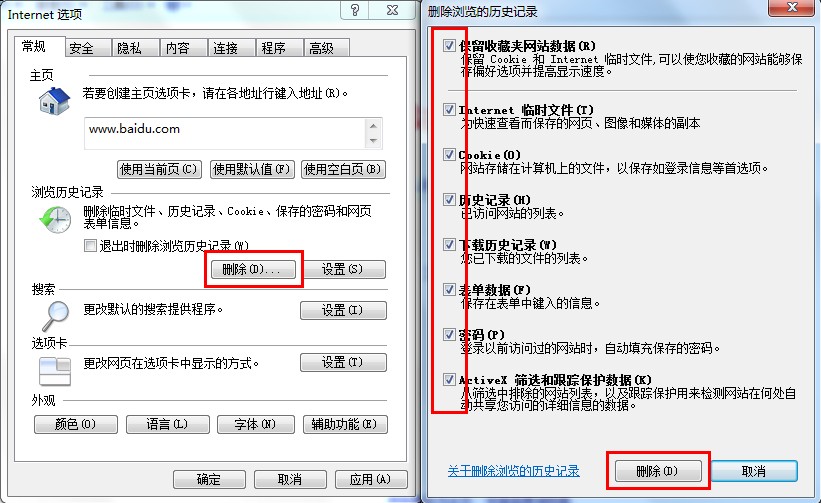
4.如果您想每次关闭浏览器都删除缓存记录的话,请看(图四)就能满足您的要求
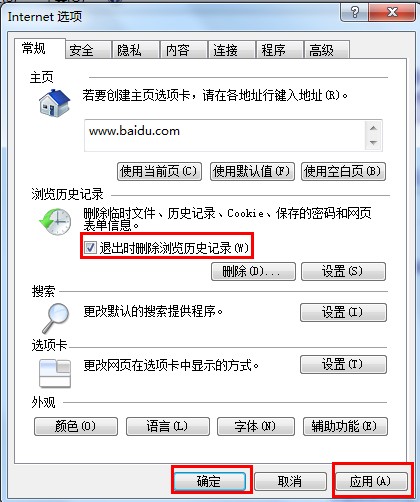
教程大致如此,火狐浏览器,谷歌浏览器等也是可以清理缓存的,操作方法跟IE浏览器的方法相近,各位如果有兴趣可以尝试下。
快播5.0.80永不升级版主要是为了解决快播升级后media里没下载完成的文件会全部丢失的问题,目前该版本只保留了基本的解码器和分离器。
该版本支持格式文件包括avi、mkv、mp4、f4v、rm、rmvb、3gp、3gp2、wmv、mov、vob、mpeg,同时对解码器和分离器做了基础细分,部分相互依赖。
1.去掉所有快播官方留下的一堆以后可以放广告的后门;
2.去掉自动更新;
3.只保留在线Qvod的支持;
4.只保留默认皮肤;
5.优化软件菜单,托盘选择完全退出后Qvod引擎一并退出,完全人性化修改;
6.多浏览器支持,任你啥浏览器都能Qvod!
yle="color:#ff0000;">友情提醒:
为了更好的使用我们提供的软件,请您把软件安装到其他盘符里,请不要默认安装在C盘,因为每次安装软件到C盘的话,C盘是存放系统文件的位置,如果要是把各个软件都装到C盘的话,那C盘的空间就会显示空间不足,所以还请大家注意一下自己安装的软件位置,谢谢您访问本网站!!!